linux 搭建svn服务器的方法步骤
一:安装svn
yum install -y subversion
二:创建仓库
1:创建仓库目录
mkdir -p /var/project/test
2:创建仓库
svnadmin create /var/project/test
创建成功后,在/var/project/test目录下如下目录:
drwxr-xr-x. 2 root root 51 1月 30 13:26 conf drwxr-sr-x. 6 root root 4096 1月 30 13:26 db -r--r--r--. 1 root root 2 1月 30 13:26 format drwxr-xr-x. 2 root root 4096 1月 30 13:26 hooks drwxr-xr-x. 2 root root 39 1月 30 13:26 locks -rw-r--r--. 1 root root 229 1月 30 13:26 README.txt
conf目录下是svn的配置目录,其中包括:
-rw-r--r--. 1 root root 1080 1月 30 13:26 authz #权限控制 -rw-r--r--. 1 root root 309 1月 30 13:26 passwd #密码管理 -rw-r--r--. 1 root root 3090 1月 30 13:26 svnserve.conf #SVN服务进程配置
三:svn配置
1:权限配置(/var/project/test/conf/authz)
#用户分组(admin->管理员,development ->开发 other->其他) [groups] admin = test1 #管理员用户test1 development = test2,test3 #开发用户test2,test3 other = test4,test5,test6 #其他用户test4,,test5,test6 #权限配置 [/] @admin = rw #管理员读写权限 @development = rw #开发读写权限 @other = r #其他读权限 test7 = rw #test7用户读写权限
2:密码配置(/var/project/test/conf/passwd)
#密码配置,格式为用户名=密码,密码为明文 [users] test1 = test1 test2 = test2 test3 = test3 test4 = test4 test5 = test5 test6 = test6 test7 = test7
3:SVN服务进程配置(/var/project/test/conf/svnserve.conf)
[general] anon-access = none #匿名用户无权访问 auth-access = write #认证用户可读写 password-db = passwd #指定用户认证密码文件 authz-db = authz #指定权限配置文件
四:启动svn服务(默认端口号3690)
svnserve -d -r /var/project #-d 服务后台运行 -r 指定工作目录,/var/project表示指定工作目录,注意不能指定仓库名地址(/var/project/test)
指定端口启动svn
svnserve -d -r /var/project --listen-port 3691
五:关闭防火墙,或开启指定端口号
1:关闭防火墙
systemctl stop firewalld
2:开启指定防火墙
#开启3690端口 firewall-cmd --zone=public --add-port=3690/tcp --permanent #刷新配置 firewall-cmd --reload
六:客户端连接并上传文件
windows上连接svn
1:新建一个目录,右击选择svn 检出
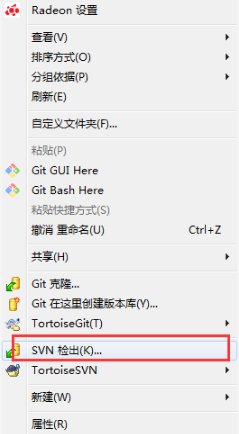
2:在版本库上填写linux的svn地址 svn://ip:3690/仓库名 (这里的仓库名不是/var/project/test而是/test)
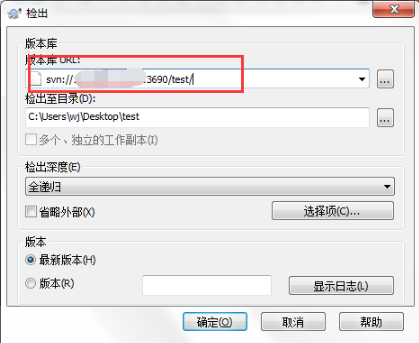
2:填写用户名密码
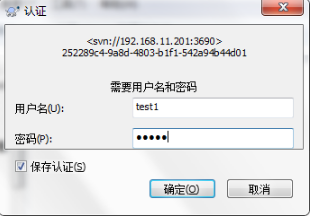
这时候我们可以看到此目录下生成了一个.svn文件,说明我们已经连接上了linux上的svn服务器
3:上传文件
现在我们新建一个test.txt文件,在里面随便填一些信息
(1)右击选择add
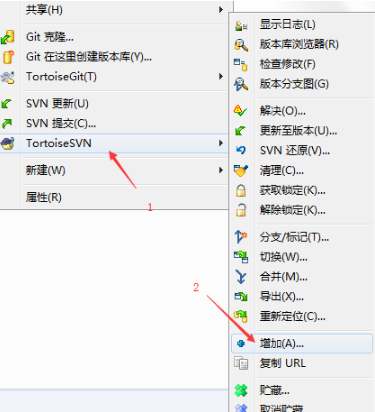
然后选择test.txt文件,点击确定,这时候我们会看到test.txt文件上会多了一个加号
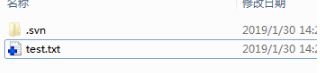
(2):上传
右击选择提交
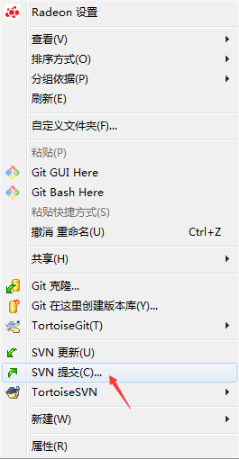
填写备注选择要上传的文件后点击确定
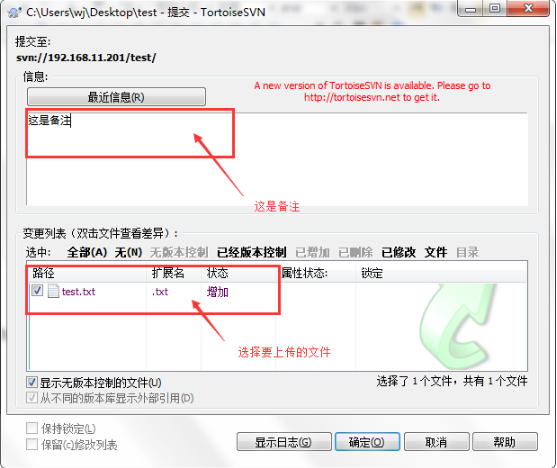
这时候我们可以看到test.txt文件上的加号会变成绿色的对号,表示上传成功
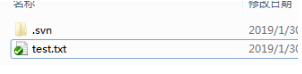
但是这时候我们发现我们在/var/project/test目录下根本就没有找到我们上传的文件,这是为什么呢?难道我们没有上传成功,
这是由于把文件上传到SVN版本库后,上传的文件不再以文件原来的格式存储,而是被svn以它自定义的格式压缩成版本库数据,存放在版本库中,svn服务器版本库有两种格式,一种为FSFS,一种为BDB
这时候我们就需要在linux中实现检出
4:检出
svn checkout svn://192.168.11.201/test /data/test #svn://192.168.11.201/test表示需要检出的仓库地址 /data/test表示需要检出到哪个目录下
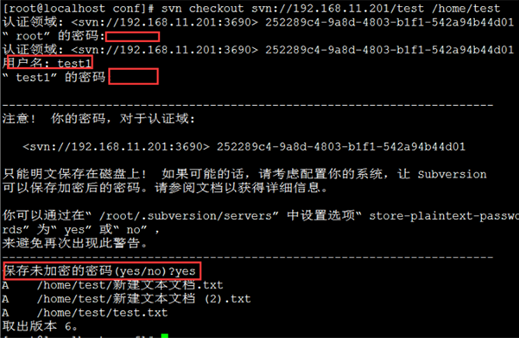
这是我们可以在/data/test目录下看到我们之前在客户端上传的文件,但是现在问题又来了,我们在客户端上传文件之后,不可能每次都在服务器进行检出操作吧,那么如何进行自动检出呢?
5:自动检出配置
在/var/project/test/hooks目录下新建一个post-commit文件,post-commit文件添加内容为:
#!/bin/sh REPOS="$1" #仓库 REV="$2" #版本号 export.UTF-8 #编码 SVN=/usr/bin/svn #svn地址 WEB=/data/test #要更新的项目目录 $SVN update $WEB --username test1 --password test1 #--username test1表示设置用户名 --password test1表示设置密码
将post-commit设置为可执行
chmod +x /var/project/test/hooks/post-commit
到此自动检出配置完成,不过注意,第一次的时候需要手动检出,之后就不需要了,到此linux搭建svn服务器完成
以上就是本文的全部内容,希望对大家的学习有所帮助,也希望大家多多支持我们。

